
Final Cut Pro快捷键速查表
Final Cut Pro是Apple公司为 Mac 用户设计的一款专业视频编辑软件。作为业内顶尖的视频剪辑工具,Final Cut Pro 提供了强大的功能和灵活的操作界面,帮助用户进行高效的视频制作。为了提高工作效率,掌握和运用快捷键是每个 Final Cut Pro 用户必备的技能。快捷键可以让你在剪辑过程中迅速完成常见任务,减少鼠标操作,提升工作流的效率。
Final Cut Pro快捷键
输出
| 快捷键 | 功能描述 |
|---|---|
Y | 更改渲染质量 |
F15 | 展示架 |
⌘ + M | 打印到视频 |
记录和捕获
| 快捷键 | 功能描述 |
|---|---|
F2 | 原木夹 |
⌘ + H | 批量捕获 |
入点和出点
| 快捷键 | 功能描述 |
|---|---|
⌥ + X | 进出清晰 |
⇧ + A | 使选择为“In”或“out” |
⌥ + I | 清除 |
O | 放样点 |
⇧ + J | 设置仅视频输出 |
⌥ + O | 清除 |
⇧ + A | 转到要点 |
⇧ + O | 前往出点 |
X | 标记剪辑 |
J | 仅设置视频 |
I | 设定点数 |
时间线
| 快捷键 | 功能描述 |
|---|---|
F5 + track number | 锁定视频轨道 |
⇧ + ⌫ | 波纹删除(无间隙) |
⌘ + L | 创建或断开链接 |
⇧ + F5 | 锁定所有视频轨道 |
⇧ + T | 更改轨道大小 |
⌥ + T | 打开或关闭剪辑关键帧 |
⇧ + Z | 适合窗口中的序列 |
⌥ + W | 剪辑叠加打开或关闭 |
⌥ + L | 创建或断开立体对 |
⌫ | 删除并留下空隙 |
L | 链接选择打开或关闭 |
浏览器
| 快捷键 | 功能描述 |
|---|---|
⇧ + B | 显示标准列 |
← arrow | 关闭垃圾箱 |
→ arrow | 开放式垃圾箱 |
⇧ + V | 切换列表 |
⌥ + B | 显示日志列 |
⌥ + F | 设为收藏 |
⌘ + B | 插入垃圾箱 |
项目
| 快捷键 | 功能描述 |
|---|---|
⌘ + E | 新项目 |
⌘ + I | 导入文件 |
⌘ + N | 新序列 |
屏幕布局和显示
| 快捷键 | 功能描述 |
|---|---|
⌥ + U | 自定义布局2 |
⇧ + U | 自定义布局 1 |
滚动
| 快捷键 | 功能描述 |
|---|---|
Page ↑ | 垂直向上滚动 |
⇧ + Page ↑ | 水平向左滚动 |
⇧ + Page ↓ | 水平向右滚动 |
Page ↓ | 垂直向下滚动 |
找东西
| 快捷键 | 功能描述 |
|---|---|
⇧ + F3 | 查找上一个(在“查找结果”中) |
⌘ + G | 查找下一个(在查找结果中) |
⌘ + F | 寻找 |
导航
| 快捷键 | 功能描述 |
|---|---|
⇧ + E | 下次编辑 |
→ arrow | 前进一帧 |
⇧ + G | 下一个缺口 |
⇧ + ↓ arrow | 到下一个标记 |
F | 匹配框架 |
End | 至媒体结尾 |
; | 向后穿梭 |
⇧ + ← arrow | 后退一秒 |
Home | 转至媒体开头 |
⌥ + E | 先前编辑 |
← arrow | 后退一帧 |
⇧ + → arrow | 快进一秒 |
' | 向前穿梭 |
↑ arrow | 到上一个编辑或输入/输出 |
⇧ + ↑ arrow | 到上一个标记 |
↓ arrow | 到下一个编辑或输入/输出 |
⇧ + F | 至主剪辑 |
⌥ + G | 先前的差距 |
一般的
| 快捷键 | 功能描述 |
|---|---|
⌘ + D | 取消全部选择 |
⌥ + D | 复制 |
⌥ + V | 粘贴属性 |
⌘ + V | 粘贴 |
⌘ + A | 全选 |
⌥ + A | 做出选择 |
⌘ + X | 切 |
⌘ + C | 复制 |
应用程序窗口
| 快捷键 | 功能描述 |
|---|---|
⌥ + Q | 优先 |
⌘ + 9 | 项目属性 |
⌘ + 6 | 收藏夹 |
⌘ + 3 | 时间线 |
⌘ + 2 | 帆布 |
⌘ + 8 | 记录和捕获 |
⌘ + 5 | 效果 |
⌘ + 1 | 查看器 |
⌘ + 4 | 浏览器 |
⌘ + 7 | 修剪编辑 |
⌘ + 0 | 序列设置 |
文件
| 快捷键 | 功能描述 |
|---|---|
⌘ + Q | 辞职 |
⌃ + ⇧ + ⏎ | 打开项目编辑器 |
⌘ + Y | 重做 |
⌘ + S | 节省 |
⇧ + ⏎ | 在单独窗口中打开 |
⌘ + O | 打开文件 |
⇧ + L | Snappig 开启或关闭 |
⌥ + S | 保存全部 |
⌘ + ? | 帮助 |
⌘ + Z | 撤消 |
⇧ + L | 循环打开或关闭 |
⏎ | 打开选定的文件 |
⇧ + Y | 编辑渲染质量 |
⌘ + W | 关闭窗口 |
⇧ + S | 打开或关闭 Adio 擦洗 |
下载Final Cut Pro快捷键速查表PDF
我们提供 Final Cut Pro快捷键 PDF下载功能。请点击下载按钮以获取文件。请注意,生成 PDF 可能需要一些时间,请耐心等待。 下载
关于 Final Cut Pro
Final Cut Pro 是 Apple 公司开发的一款视频剪辑软件,首次发布于1999年。它被广泛应用于专业的视频制作领域,具有强大的功能,支持多种视频格式、特效以及音频编辑。随着版本的不断更新,Final Cut Pro 不仅提高了视频剪辑的效率,还为用户提供了更多创意的空间。如今,它已成为 Mac 用户进行视频剪辑和后期制作的首选工具。
Final Cut Pro 官网信息
Final Cut Pro 的官网为 Apple 提供详细的功能介绍、下载链接及用户支持等信息。如果你是新用户,建议访问官网以了解更多功能细节和软件下载信息。
- 官网地址:Final Cut Pro 官方网站
- 下载地址:Mac App Store
- 快捷键地址:官方快捷键指南
Final Cut Pro 快捷键常见问题
如何重置快捷键设置?
打开 Final Cut Pro 的“偏好设置”,选择“键盘”选项卡,点击“重置为默认”按钮。是否可以自定义快捷键?
可以。在“偏好设置”中的“键盘”选项里,用户可以自定义自己的快捷键,适应个人操作习惯。快捷键无法使用怎么办?
如果快捷键无法使用,可以尝试重启软件或检查系统的键盘设置,确保没有冲突。如何导入自定义快捷键配置?
进入“键盘”偏好设置界面,点击“导入”按钮,选择你保存的快捷键配置文件进行导入。是否支持外接键盘?
Final Cut Pro 完全支持外接键盘,并且可以使用带有专用编辑功能的键盘(如视频编辑专用键盘)。如何提高快捷键使用效率?
练习常用的快捷键,并根据项目的具体需求,逐步掌握更多快捷键。是否支持多语言快捷键?
Final Cut Pro 支持多语言界面,快捷键会根据当前系统语言自动适配。快捷键设置对项目是否有影响?
快捷键设置只会影响操作方式,并不会对项目内容本身产生任何影响。
总结
掌握 Final Cut Pro 的快捷键可以显著提升视频编辑效率,让你在处理大量素材时更加高效。通过本文的介绍,你可以根据功能分类学习和应用这些快捷键,不仅可以节省时间,还能让编辑过程更加流畅。希望这些快捷键能够帮助你提升工作效率,创造出更加专业的作品。


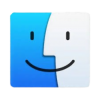

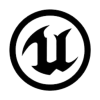

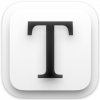
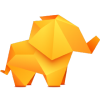
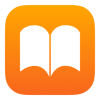
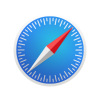
Discussion
New Comments
暂无评论。 成为第一个!